下面是个用photoshop可选颜色调出隐含的迷人色彩教程,撑握了其技术要点,学起来就简单多了。赶紧跟着图老师小编一起来看看吧!
【 tulaoshi.com - ps调色教程 】

一般而言,服装的色彩要有主色,与主色相配合,2~3种色彩就可以达到理想效果,太过繁琐复杂的色彩会干扰欣赏者的观赏体验,造成混乱的视觉感受。
一些需要规避的色彩
所说的规避,并不是绝对的禁区。唯美人像摄影有多种多样的风格,这里所说的规避只是就一般情况而言,配合不同的主题与风格,看似禁忌色彩的服装,同样可拍出精彩的作品。同时,这里所说的色彩,是指在服装上占到绝对主体的大面积色彩。
如:
黑色 黑色在可以表达硬朗、肃穆、紧张、酷的感觉。但就整体而言,在自然场景的拍摄中,黑色是相当沉寂的颜色,需要环境有很鲜艳的色彩进行搭配和衬托,如红色、金色才能显示出沉稳、高雅、奢华的效果。这样色彩的环境难以寻找,局限性非常大。在色彩稍显昏暗单调的环境下,这个色彩会极大的降低画面的影调效果,表现出枯燥、暗淡、无生气的效果,同时,黑色在影像的后期处理中,几乎是没有调节余地的色彩,也极大的限制了后期的调整空间。
紫色紫色是尊贵的颜色,搭配黑、白、灰、黄等色彩效果不错。但它是最难搭配的颜色,色彩靓丽的环境中,容易显得很媚俗,非常不好把握。
灰色具有柔和,高雅的意象,属於中间性格。在实际拍摄过程中,大面积灰色的服装易产生素,沉闷,呆板,僵硬的感觉。如果是在色彩灰暗的场景中,更容易加重这一体验

数码相机只是忠实的拍摄画面、尽量多的记录镜头信息,但它并不知道哪些是需要,哪些是不需要的。这就需要在后期处理过程中,按照自己需求进行甄别,强化需要的,让隐藏的显现出来。

这是一张拍摄于废弃别墅群的片子,正午的阳光让画面有充分的光照,但同时背景天空的留下了大面积的白色。画面中大面积的白色会优先吸引观众的注意,但这一部分没有实质的内容,会让观赏Tulaoshi.com者产生枯燥的感受。
下面用可选颜色将白色天空包含的信息渲染出来。
(本文来源于图老师网站,更多请访问http://www.tulaoshi.com)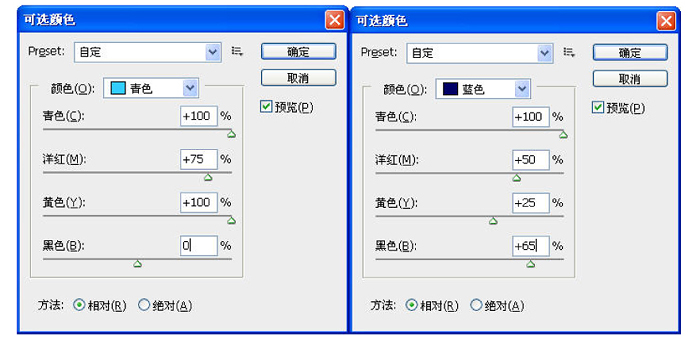
01 在菜单栏中选择图像调整可选颜色选项,在颜色右侧的下拉选项中选择白色,将青色参数调整为+100%,点击确定按钮
02 再次选择图像调整可选颜色选项,在颜色右侧的下拉选项中,选择白色,将青色参数调整为+45%,点击确定按钮

最终效果
通过让画面中白色部分的青色增加,背景上原先大部分白色的天空呈现出柔美的青色,模特裙子白色的部分也显现出青色的影调。画面色彩饱满,情境得到了充分的烘托。
小贴士:画面中白色的部分往往包含着丰富的色彩信息,被相机采集下来,但没有在画面中呈现出来,可以通过后期的处理,让这部分信息呈现出来,服务于作品主题。
这是拍摄于海边的作品,时值夏季,光线非常充沛,但天空的饱和度还不够鲜艳。可选颜色参数配合,将天空调整得更加蔚蓝迷人。

01 在菜单栏中选择图像调整Vibrance选项,弹出Vibrance对话框。调整Vibrance为85
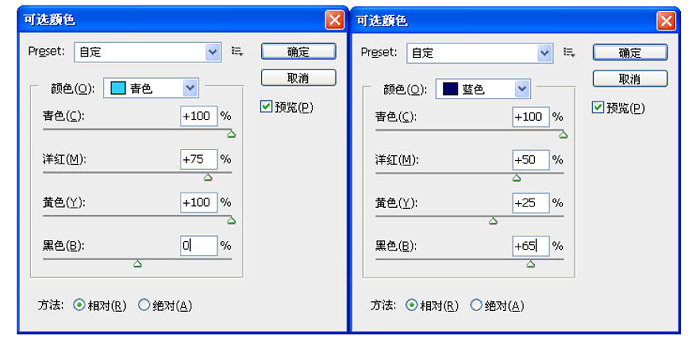
02 蓝色得到了加强,但还不够醒目,通过可选颜色进行进一步调整。在菜单栏中选择图像调整可选颜色选项。调整蓝色、青色相关参数。

最终效果,天空出现了宝石般醉人的蓝色。
(本文来源于图老师网站,更多请访问http://www.tulaoshi.com)来源:http://www.tulaoshi.com/n/20160405/2125671.html
看过《用photoshop可选颜色调出隐含的迷人色彩》的人还看了以下文章 更多>>